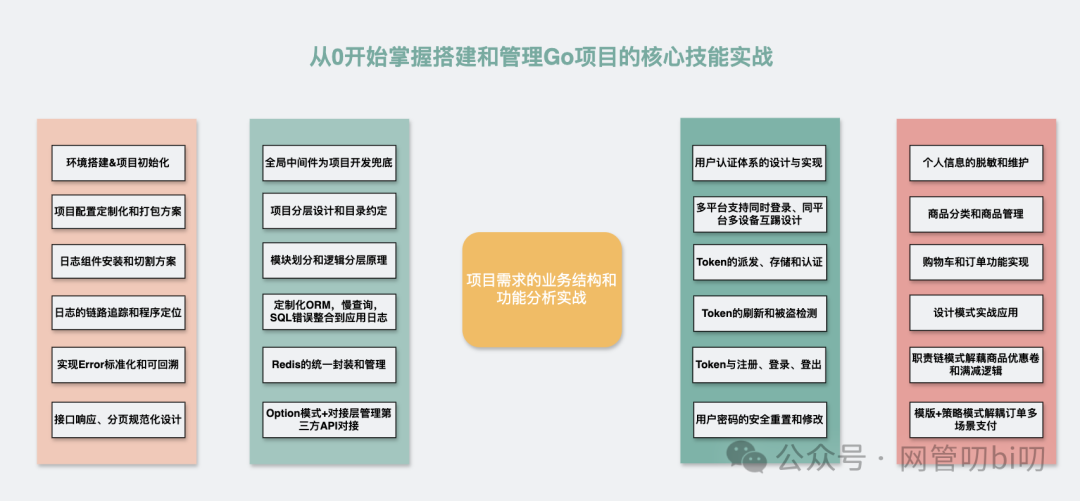在数据驱动的商业决策中,多维数据分析(MDA)是一种强大的工具,它允许我们从多个角度探索数据,揭示潜在的趋势和模式。本文将介绍如何使用Python结合梧桐数据库来执行多维数据分析,并通过一个实际的例子来展示这一过程。
1. 环境准备
在开始之前,确保你的系统中已经安装了Python和梧桐数据库。此外,你还需要安装psycopg2、matplotlib和pandas库。
1.1 安装第三方库
在命令行中运行以下命令来安装psycopg2、matplotlib和pandas:
pip install psycopg2
pip install matplotlib
pip install pandas
2. 梧桐数据库和表结构
假设我们有一个梧桐数据库,其中包含三个表:CustomerInfo(客户信息表)、ProductInfo(产品信息表)和SaleRecords(销售记录表)。这些表分别存储了客户信息、产品信息和销售记录。我们将使用这些表来执行多维数据分析。
3. 创建表和插入测试数据
首先,我们需要创建这些表并插入一些测试数据。以下是创建表和插入数据的 SQL 语句:
3.1 创建表语句
-- 创建客户信息表
CREATE TABLE CustomerInfo (CustomerID INT PRIMARY KEY,CustomerName VARCHAR(255),Region VARCHAR(255)
);-- 创建产品信息表
CREATE TABLE ProductInfo (ProductID INT PRIMARY KEY,ProductName VARCHAR(255),Category VARCHAR(255)
);-- 创建销售记录表
CREATE TABLE SaleRecords (SaleID INT PRIMARY KEY,CustomerID INT,ProductID INT,SaleAmount DECIMAL(10, 2),SaleDate DATE,Channel VARCHAR(255),FOREIGN KEY (CustomerID) REFERENCES CustomerInfo(CustomerID),FOREIGN KEY (ProductID) REFERENCES ProductInfo(ProductID)
);
3.2 插入测试数据
-- 插入客户信息测试数据
INSERT INTO CustomerInfo (CustomerID, CustomerName, Region) VALUES
(1, '客户一', '北区'),
(2, '客户二', '南区'),
(3, '客户三', '东区'),
(4, '客户四', '西区'),
(5, '客户五', '北区');-- 插入产品信息测试数据
INSERT INTO ProductInfo (ProductID, ProductName, Category) VALUES
(1, '手机', '电子产品'),
(2, '电脑', '电子产品'),
(3, 'T恤', '服装'),
(4, '裤子', '服装'),
(5, '运动鞋', '鞋类');-- 插入销售记录测试数据
INSERT INTO SaleRecords (SaleID, CustomerID, ProductID, SaleAmount, SaleDate, Channel) VALUES
(1, 1, 1, 2999.00, '2024-01-01', '在线'),
(2, 2, 2, 4999.00, '2024-01-02', '零售'),
(3, 3, 3, 199.00, '2024-01-03', '零售'),
(4, 4, 4, 299.00, '2024-01-04', '在线'),
(5, 5, 5, 399.00, '2024-01-05', '在线'),
(6, 1, 3, 150.00, '2024-01-06', '零售'),
(7, 3, 1, 2999.00, '2024-01-07', '在线'),
(8, 2, 4, 299.00, '2024-01-08', '零售'),
(9, 4, 2, 4999.00, '2024-01-09', '在线'),
(10, 5, 5, 399.00, '2024-01-10', '在线');
4. Python程序
以下是一个 Python 程序,它连接到梧桐数据库,执行一个 SQL 查询来获取不同地区和产品类别的总销售额,并打印结果。
import psycopg2
import matplotlib
import pandas as pd
import matplotlib.pyplot as plt# 设置matplotlib后端
matplotlib.use('TkAgg')
# 设置字体为黑体,确保中文显示正常
plt.rcParams['font.sans-serif'] = ['SimHei']
# 正确显示负号
plt.rcParams['axes.unicode_minus'] = False# 梧桐数据库连接参数
db_params = {'dbname': 'your_dbname', # 替换为你的数据库名'user': 'your_username', # 替换为你的数据库用户名'password': 'your_password', # 替换为你的数据库密码'host': 'localhost', # 数据库服务器地址,本地为localhost'port': '5432' # 数据库服务器端口,梧桐数据库默认端口为5432
}# SQL查询语句
query = """
SELECTci.Region,pi.Category,SUM(sr.SaleAmount) AS TotalSales
FROMSaleRecords sr
JOINCustomerInfo ci ON sr.CustomerID = ci.CustomerID
JOINProductInfo pi ON sr.ProductID = pi.ProductID
GROUP BYci.Region,pi.Category
ORDER BYTotalSales DESC;
"""try:# 连接到梧桐数据库conn = psycopg2.connect(**db_params)# 创建cursor对象cur = conn.cursor()# 执行SQL查询cur.execute(query)# 获取所有数据results = cur.fetchall()# 创建DataFramedf = pd.DataFrame(results, columns=['Region', 'Category', 'TotalSales'])# 确保TotalSales列是数值类型df['TotalSales'] = pd.to_numeric(df['TotalSales'], errors='coerce')# 检查是否有非数值数据if df['TotalSales'].isnull().all():print("没有数值数据可以绘制图表。")else:# 绘制图表plt.figure(figsize=(10, 8))for region in df['Region'].unique():subset = df[df['Region'] == region]plt.barh(subset['Category'], subset['TotalSales'], label=region)plt.xlabel('总销售额')plt.title('各区域产品类别的总销售额')plt.legend()plt.show()# 关闭cursorcur.close()except psycopg2.Error as e:print(f"发生错误: {e}")
finally:# 确保数据库连接被关闭if conn:conn.close()
5. 程序解释
这段Python代码的目的是连接到数据库,执行一个 SQL 查询,然后将查询结果用于生成一个图表,该图表显示了不同区域的产品类别的总销售额。以下是代码的详细解读:
-
导入库:
psycopg2:用于与梧桐数据库进行交互。matplotlib:一个用于创建静态、交互式和动画可视化的库。pandas:一个提供高性能、易用数据结构和数据分析工具的库。matplotlib.pyplot:matplotlib库的一个模块,用于创建图表。
-
设置matplotlib后端:
matplotlib.use('TkAgg'):设置matplotlib的后端为TkAgg,这通常用于桌面应用程序。plt.rcParams['font.sans-serif'] = ['SimHei']:设置图表中的字体为黑体,以确保中文可以正常显示。plt.rcParams['axes.unicode_minus'] = False:确保图表中的负号可以正确显示。
-
数据库连接参数:
-
SQL查询语句:
query:一个 SQL 查询,用于从数据库中选择区域、产品类别和销售金额的总和。查询结果按总销售额降序排列。
-
尝试连接数据库并执行查询:
- 使用
try块来捕获可能出现的异常。 - 使用
psycopg2.connect(**db_params)连接到数据库。 - 创建一个cursor对象来执行 SQL 查询。
- 执行查询并将结果存储在
results变量中。
- 使用
-
创建 DataFrame:
- 使用
pandas库将查询结果转换为 DataFrame ,方便后续处理。
- 使用
-
数据类型转换:
- 使用
pd.to_numeric函数将TotalSales列转换为数值类型,确保可以进行数值计算。
- 使用
-
检查数值数据:
- 如果
TotalSales列全部为 NaN(即没有数值数据),则打印一条消息并跳过绘图步骤。
- 如果
-
绘制图表:
- 如果有数值数据,使用
matplotlib绘制一个水平柱状图,显示每个区域的产品类别的总销售额。 - 使用
plt.barh函数绘制柱状图,其中subset['Category']作为x轴,subset['TotalSales']作为y轴。 - 设置图表的标题和x轴标签,并显示图例。
- 如果有数值数据,使用
-
关闭cursor和连接:
- 在
finally块中,确保无论是否发生异常,都关闭 cursor 对象和数据库连接。
- 在
6. 运行截图

7. 结论
通过结合 Python 和梧桐数据库,我们可以有效地执行多维数据分析,从而为商业决策提供数据支持。本文提供的示例展示了如何连接到数据库、执行 SQL 查询以及处理查询结果。这种方法可以应用于各种数据分析场景,帮助企业从不同角度理解业务数据,发现新的商业机会,并改进决策。